- Was ist die aktuelle Version von macOS?
- Mehr erfahren: macOS-Versionsverlauf
- Warum sollten Sie das macOS auf die neueste Version aktualisieren?
- Wie kann man auf das neueste macOS aktualisieren?
- Wird ein macOS Upgrade zum Datenverlust führen?
- Wie kann man verlorene Daten nach einem macOS-Update wiederherstellen?
Manchmal kann veraltete Software ein echtes Problem sein, da sie fehlerhaft sein oder ein Sicherheitsrisiko darstellen kann. Aus diesem Grund ist es wichtig, dass Sie Ihre Mac-Software auf dem neuesten Stand halten.
Wie können Sie andererseits sicherstellen, dass Ihr Computer immer auf dem neuesten Stand ist? Schauen wir uns also das neueste macOS-Update an und erfahren, wie Sie Updates für Ihren Mac aktivieren. Und da es keine einheitliche Wartungsoption gibt, werfen wir einen Blick auf verschiedene macOS-Updates und was am besten zu Ihnen passt.
Normalerweise kann man ein aktuelles macOS problemlos auf die neueste Version aktualisieren. Aber manchmal kann das Update auch zu Problemen wie den Datenverlust führen. Im alltäglichen Leben können Sie auch Dateien aus Versehen gelöscht werden und Wenn Sie wichtige Daten verloren haben, können Sie eine professionelle Mac-Datenrettungssoftware benutzen, um verlorene Daten einfach und schnell wiederherzustellen.
Was ist die aktuelle Version von macOS?
Am 25. Oktober 2021 veröffentlichte Apple mit macOS 12.0 Monterey die neueste Betriebssystemversion. Während MacOS 13 voraussichtlich im Oktober 2022 erscheinen wird, veröffentlicht Apple etwa einmal im Jahr eine neue Hauptversion. Der Mac App Store bietet diese Updates kostenlos an. Die neueste Version von Apples Mac-Betriebssystem, bekannt als macOS Monterey, ist macOS 12.0. OS X 10.8 ist die achtzehnte Hauptversion von Mac.
Im Folgenden sind einige der neuen Funktionen aufgeführt, die das neue macOS-Update bietet:
Mit Universal Control können Sie eine einzige Maus, ein Trackpad und eine Tastatur verwenden, um Informationen zwischen Macs und dem iPad zu verschieben. Der Mac kann als Lautsprecher für Multiroom-Musik verwendet werden und kann Filme, Spiele, Fotos und mehr von einem iPhone oder iPad per AirPlay wiedergeben.
Safari hat einen optionalen neuen Tab-Leistenstil, der in den Hintergrund übergeht, und Tab-Gruppen zum Kombinieren aktiver Tabs, um das Wechseln zwischen Jobs zu erleichtern. Tab-Gruppen können zwischen Geräten geteilt werden.
FaceTime bietet räumliches Audio, sodass Stimmen so klingen, als würden sie vom Bildschirm kommen, während Voice Isolation Hintergrundgeräusche herausfiltert. Mehrere Gesprächsteilnehmer können den Wide Spectrum-Soundmodus verwenden. Der Porträtmodus verwischt Ihren Hintergrund wie iPhone-Bilder.
Mit SharePlay können Benutzer Filme und TV-Episoden ansehen, Musik hören und ihre Bildschirme über FaceTime und Anwendungen von Drittanbietern teilen. In Nachrichten für Sie freigegeben speichert Material in Fotos, Safari, Podcasts, News und Apple TV.
Alle iPhone-Verknüpfungen (und mehr) werden auf dem Mac mit macOS Monterey zugänglich sein. Die Shortcuts-Software von Apple ist in macOS integriert, um Shortcuts über die Menüleiste, Finder, Spotlight, Siri usw. zu starten.
Mehr erfahren: macOS-Versionsverlauf
Die Leute lieben Macs und hassen sie. Sie können ihr Betriebssystem, ihre teure Ausrüstung und ihren eleganten, elitären Stil kritisieren. Lassen Sie uns diese Macs vergleichen, um den besten für Sie zu finden.
Sierra (macOS 10.12)
Apple benennt Sierra in „macOS“ um Apple Watch entsperrt neben anderen iOS-Vorteilen einen Mac. Eine neue Speicheroptimierungsfunktion bietet eine vollständige Speicherübersicht und Tipps zum Platzsparen. Siri!
HighSierra (macOS 10.13)
macOS High Sierra führt HEIC und Apple File System (APFS) ein, einen verbesserten Ersatz für HFS+. Es gibt geringfügige Verbesserungen für Safari, Mail und Foto.
Mojave (macOS 10.14)
Mit diesem Update können Mac-Benutzer die Bildschirmfarben ändern, um sie an ihren Tag-Nacht-Zeitplan anzupassen. iOS hat zusätzliche Anwendungen wie Stocks, News und Home.
Catalina (macOS 10.15)
macOS Catalina teilt iTunes in Musik, Podcasts und Filme auf. Mit Sidecar können Sie einen iPad-Bildschirm an Ihren Mac anschließen, und Entwickler können iOS-Programme in macOS konvertieren.
Monterey (macOS 12.0)
macOS Monterey fügt Verknüpfungen hinzu, um Ihren Arbeitsablauf mithilfe von Anwendungen zu automatisieren. Universal Control, ein fließender Übergang zwischen Mac- und iOS-Geräten (Sie können Ihren Mauszeiger zwischen Mac und iPad übertragen), aktualisiertes Safari mit Registerkartengruppen und erstaunlichen FaceTime-Funktionen.
- Hinweis:
- MacOS-Vergleich: Monterey vs. Big Sur
- Möchten Sie Ihr macOS auf Monterey aktualisieren? Was sind die Hauptunterschiede zwischen macOS Big Sur und Monterey? Erfahren Sie alles über die neuen Funktionen und Fortschritte von Monterey als Big Sur.
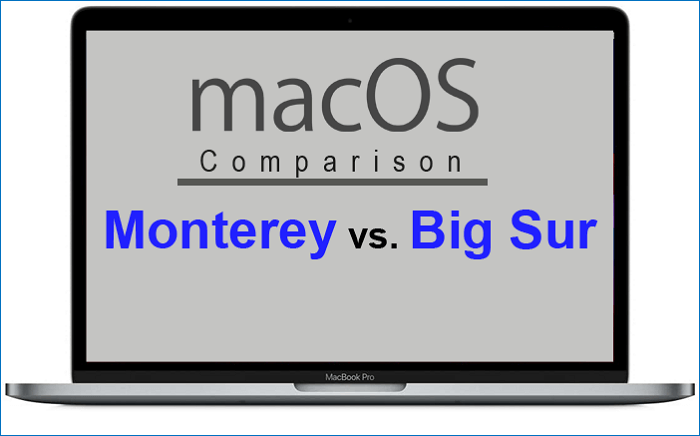
Warum sollten Sie das macOS auf die neueste Version aktualisieren?
Apple veröffentlicht jedes Jahr eine neue Version seines macOS-Betriebssystems, und diese Upgrades können kostenlos heruntergeladen und installiert werden. Es gibt viele gute Gründe, Ihr macOS auf die neueste Version zu aktualisieren. Ob Sie nach besserer Leistung, neuen Funktionen oder Kompatibilität mit neueren Geräten und Software suchen, ein Upgrade ist oft eine gute Idee.
- Erstens enthalten neuere Versionen von macOS normalerweise Leistungsverbesserungen und Fehlerbehebungen. Ein Upgrade Ihres macOS auf die neueste Version kann dazu beitragen, dass Ihr Mac reibungsloser und effizienter läuft.
- Darüber hinaus führen neue Versionen von macOS häufig neue Funktionen ein, die Ihnen das Leben erleichtern oder Ihnen helfen können, produktiver zu sein. Wenn Sie also nach einem Grund für ein Upgrade suchen, sind Leistung und neue Funktionen zwei gute Gründe.
- Schließlich trägt ein Upgrade auf die neueste Version von macOS dazu bei, dass Ihr Mac mit der neuesten Software und den neuesten Peripheriegeräten kompatibel ist. Wenn Sie eine ältere Version von macOS verwenden, werden Sie möglicherweise feststellen, dass einige neuere Apps und Geräte nicht richtig funktionieren. Ein Upgrade auf die neueste Version kann dieses Problem lösen.
Wie kann man das macOS auf die neueste Version aktualisieren?
Aktualisieren oder aktualisieren Sie macOS und integrierte Programme wie Safari mit der Softwareaktualisierungsfunktion. Sichern Sie Ihren Mac, bevor Sie beginnen. Befolgen Sie diese Anweisungen, um Softwareaktualisierungen zu installieren.
Schritt 1: Wählen Sie Systemeinstellungen aus dem Apple-Menü.
Schritt 2: Wählen Sie Software-Update in den Systemeinstellungen.
Schritt 3: Klicken Sie auf Jetzt aktualisieren/aktualisieren:
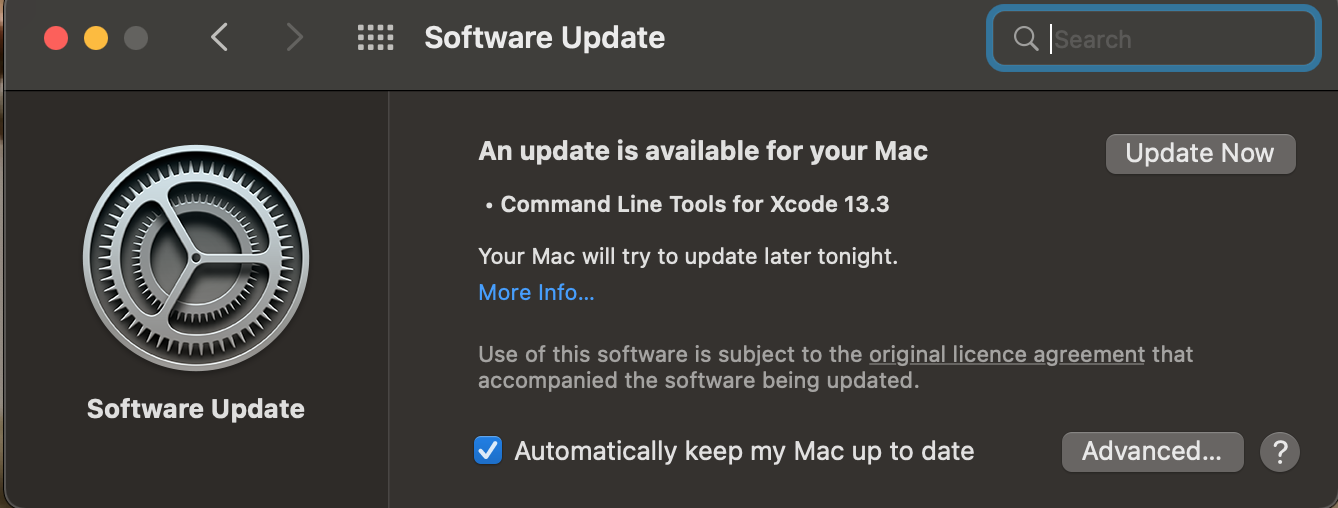
Wenn Sie mehr Lösungen zum Upgrade von macOS erfahren möchten, lesen Sie bitte den folgenden Artikel.
Alles, was Sie über das macOS-Update wissen sollten
Wird ein macOS Upgrade zum Datenverlust führen?
Im Allgemeinen werden durch die Aktualisierung von macOS keine Benutzerdaten zerstört. Vorinstallierte Programme und Einstellungen bleiben erhalten. Wenn eine neue Hauptversion von macOS eingeführt wird, führen viele Leute ein Upgrade durch.
Ein Upgrade von macOS führt jedoch auch zu Datenverlusten, wenn Sie während des Upgrade-Vorgangs inkompatible Software oder Peripheriegeräte von Drittanbietern an Ihren Computer angeschlossen haben.
Wenn während des Upgrade-Vorgangs unerwartete Umstände eintreten: Zum Beispiel geht dem Computer die Energie aus und er stürzt plötzlich ab, wodurch das System-Upgrade unerwartet unterbrochen wird. Und wenn das Upgrade zu lange dauert, kann es auch zu Datenverlust kommen.
Wie kann man verlorene Daten nach einem macOS-Update wiederherstellen?
Wenn Sie nach dem Upgrade Ihres macOS einen Datenverlust feststellen, sollten Sie als Erstes nach Backups suchen. Wenn Sie keine Backups haben, können Sie möglicherweise eine Datenwiederherstellungssoftware verwenden, um verlorene Dateien wiederherzustellen.
EaseUS Data Recovery Wizard ist ein leistungsstarkes Tool zur Wiederherstellung von Dateien, das einfach ist. Es ist vollgepackt mit Funktionen, sieht hervorragend aus und erfordert keine Arbeit. EaseUS Data Recovery Wizard ist eine erstaunliche Mac-Datenwiederherstellungsalternative mit einer ästhetisch schönen und benutzerfreundlichen Benutzeroberfläche. Nicht nur Schein. Die Software kann Daten aus Time Machine-Backups abrufen.
Es hat auch einen Dateifilter, der Ihnen hilft, die Ergebnisse zu begrenzen, eine bootfähige DVD-Option, mit der Sie Daten wiederherstellen können, auch wenn Ihr Betriebssystem nicht startet, und ein „iCloud Wiederherstellung“-Tool, das wiederhergestellte Dateien direkt im Cloud-Speicher speichert.
Schritt 1. Wo sind Daten nach der Aktualisierung des Betriebssystems verloren gegangen? Wählen Sie den Speicherort aus und klicken Sie auf Scannen.

Schritt 2. Der EaseUS Data Recovery Wizard für Mac scannt sofort Ihr ausgewähltes Laufwerk und zeigt die Scan-Ergebnisse im linken Bereich an.

Schritt 3. Wählen Sie nach dem Scan die Zieldateien aus, die während oder nach dem Update unwissentlich verloren gegangen sind, und klicken Sie auf die Schaltfläche Wiederherstellen, um sie alle wiederherzustellen.

Das Fazit
Dieser Artikel stellt Ihnen die neueste Version des macOS-Systems vor und stellt Ihnen ausführlich vor, wie Sie auf das neueste System aktualisieren und verlorene Daten abrufen können. Wir empfehlen dringend, den EaseUS Data Recovery Wizard zu verwenden, um verlorene Daten während des macOS-Upgrades wiederherzustellen. Auch wenn Sie Daten von einer formatierten Festplatte wiederherstellen möchten, kann Ihnen der EaseUS Data Recovery Wizard dabei helfen.
War der Artikel hilfreich?
Maria ist begeistert über fast allen IT-Themen. Ihr Fokus liegt auf der Datenrettung, der Festplattenverwaltung, Backup & Wiederherstellen und den Multimedien. Diese Artikel umfassen die professionellen Testberichte und Lösungen.
Weitere Artikel & Tipps:
-
Fotos sind nach dem Update vom Mac verschwunden - So geht's [6 Methoden]
![author icon]() Markus | 27.05.2025, 10:12
Markus | 27.05.2025, 10:12 -
Mac aus Backup auf externer Festplatte wiederherstellen - Anleitung
![author icon]() Markus | 27.05.2025, 10:12
Markus | 27.05.2025, 10:12 -
LaCie-Festplatte nicht mounten Mac | ohne Datenverlust reparieren
![author icon]() Markus | 25.06.2025, 11:19
Markus | 25.06.2025, 11:19 -
Office 365 Outlook Mac Datendatei Speicherort: Outlook-Dateien auf dem Mac zugreifen
![author icon]() Markus | 27.05.2025, 10:12
Markus | 27.05.2025, 10:12